Casio ClassPad fx-CP400 Ejemplos Manual del usuario
Página 15
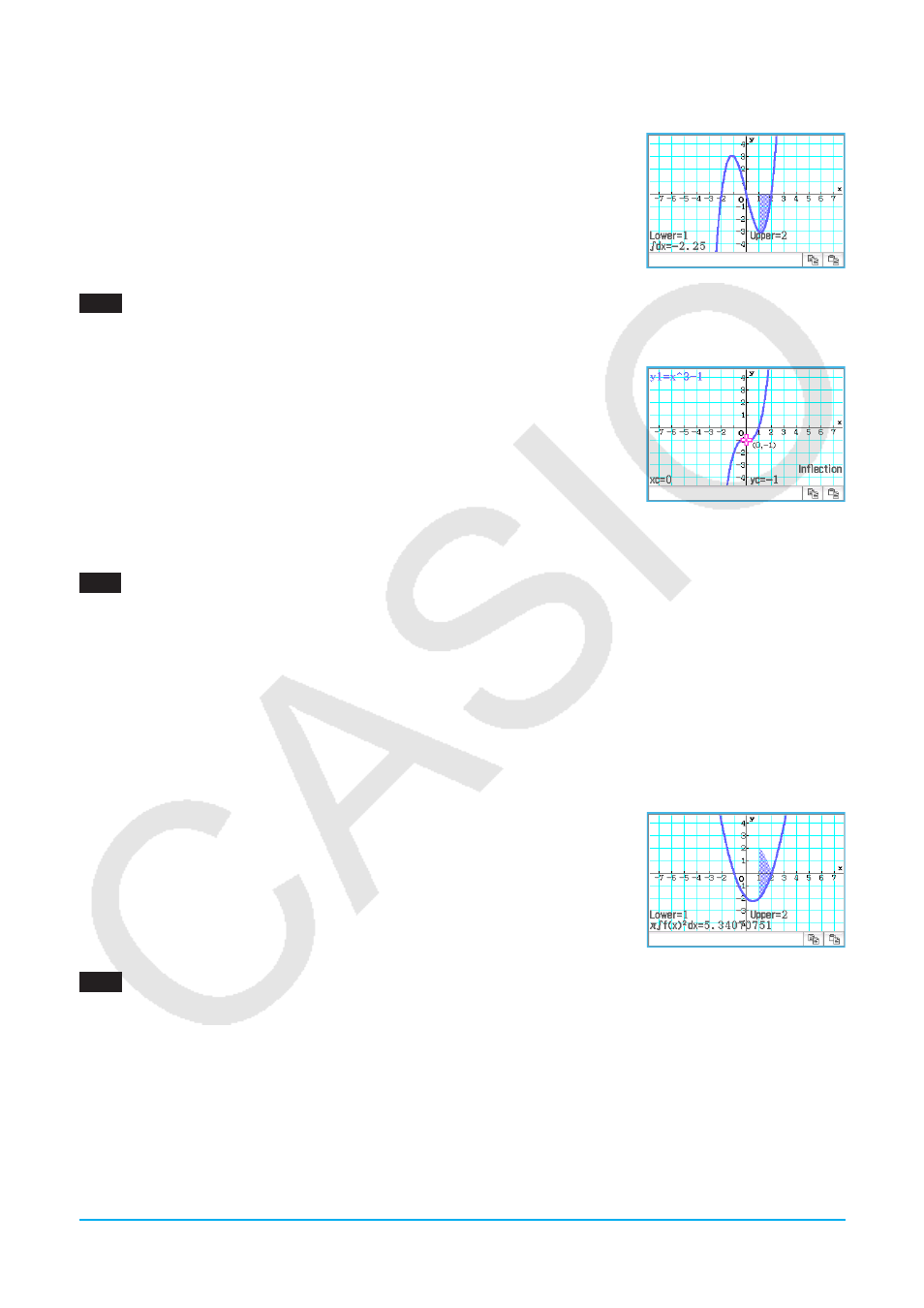
Capítulo 3: Aplicación Gráficos y Tablas 15
• Esto muestra el cuadro de diálogo para introducir un intervalo para los valores
x
, con 1 especificado para
el límite inferior del eje
x
(Lower).
4. Toque el cuadro de entrada [Upper] y luego introduzca 2 para el límite
superior del eje
x
.
5. Toque [OK].
0310
1. En la ventana del editor de gráficos, introduzca y almacene
y
=
x
3
– 1 en la línea
y
1, y luego toque $ para
representarla gráficamente.
2. Toque [Analysis], [G-Solve], y luego [Inflection].
• Esto hace que “Inflection” aparezca en la ventana de gráficos, con el
cursor situado en el punto de inflexión.
Consejo:
Si su función tiene múltiples puntos de inflexión, utilice las teclas del cursor o las flechas del controlador de
gráfico para mover el cursor entre estos y mostrar sus coordinadas.
0311
1. En la ventana del editor de gráficos, introduzca y almacene
y
=
x
2
–
x
– 2 en la línea
y
1, y luego toque $
para representarla gráficamente.
2. Toque [Analysis], [G-Solve], y luego [
π ∫
f
(
x
)
2
dx
].
• Esto muestra un cursor en cruz en el gráfico, y la palabra “Lower” en la esquina inferior derecha de la
ventana de gráficos.
3. Pulse
1.
• Esto muestra el cuadro de diálogo para introducir un intervalo de valores para
x
, con 1 especificado para el
límite inferior del eje
x
(Lower).
4. Toque el cuadro de entrada [Upper] y luego introduzca 2 para el límite superior del eje
x
.
5. Toque [OK].
• Aparece una silueta del sólido de revolución en la ventana de gráficos, y
su volumen aparece en el cuadro de mensajes.
0312
1. Si el controlador de gráfico no aparece en la ventana de gráficos, realice la operación siguiente.
(1) Toque
O y luego [Graph Format] para mostrar el cuadro de diálogo Formato de gráfico.
(2) Seleccione el cuadro de marcación “G-Controller”.
(3) Toque [Set].
2. En la ventana del editor de gráficos, introduzca 2
x
2
+ 3
x
– 1 en la línea
y
1, y 2
x
+ 1 en la línea
y
2.
3. Toque $ para representar gráficamente la función.
4. Toque [Analysis] y luego [Modify].
• Esto muestra un cuadro de diálogo para que ingrese el paso.